Depois de um grupo sobreviver à finalidade pretendida, os proprietários de grupos podem eliminá-lo para libertar recursos do sistema e para remover o grupo de ser listado ou apresentado.
Aviso: Quando elimina um grupo, está a remover permanentemente tudo o que está relacionado com este grupo, incluindo conversações, ficheiros, o bloco de notas de grupo e Planner tarefas. Se tiver eliminado o grupo por engano, pode pedir ao seu administrador de TI que recupere o grupo, num prazo de 30 dias após o mesmo ter sido eliminado.
Apenas os proprietários de grupos podem eliminar um grupo.
-
Abra o Outlook para Windows.
-
Em Grupos, na barra de navegação esquerda, selecione o seu grupo.
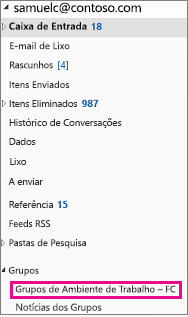
-
Selecione Editar Grupo no friso.
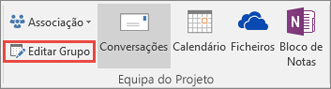
-
Clique no botão Eliminar grupo no canto inferior esquerdo da janela.
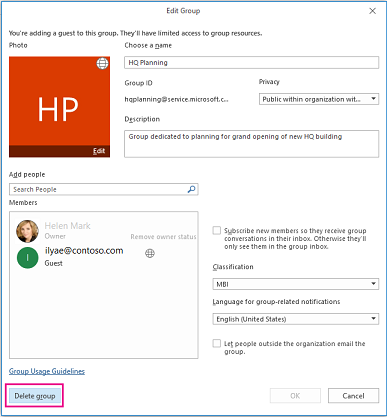
-
Selecione Compreendo que todo o conteúdo do grupo será eliminado > Eliminar.
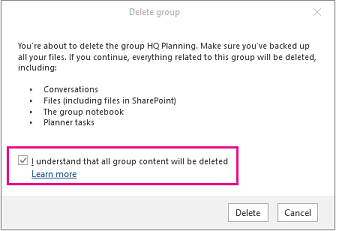
Nota: Se as instruções não corresponderem ao que vê, é possível que esteja a utilizar uma versão mais antiga do Outlook na Web. Experimente as Instruções para o Outlook na Web clássico.
Apenas os proprietários de grupos podem eliminar um grupo.
-
No painel esquerdo, em Grupos, selecione o seu grupo.
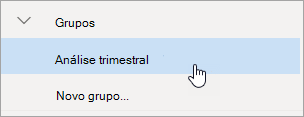
-
Na parte superior da página, selecione

-
Selecione Editar grupo.
-
Na parte inferior da janela Editar grupo , selecione Eliminar grupo.
-
Selecione a caixa de verificação junto a Compreendo que todo o conteúdo do grupo será eliminado e selecione Eliminar.
Instruções para a versão clássica do Outlook na Web
Apenas os proprietários de grupos podem eliminar um grupo.
-
No painel esquerdo, em Grupos, selecione o seu grupo.
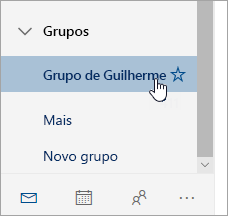
-
Na parte superior da página, selecione

-
Na parte inferior do painel Editar grupo , selecione Eliminar grupo.
-
Selecione a caixa de verificação junto a Compreendo que todo o conteúdo do grupo será eliminado e selecione Eliminar.
Apenas os proprietários de grupos podem eliminar um grupo.
-
Abra a aplicação Outlook Mobile.
-
Selecione Grupos a partir do painel de pastas.
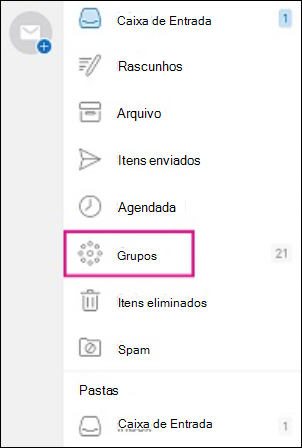
-
Toque no nome do grupo que pretende eliminar.
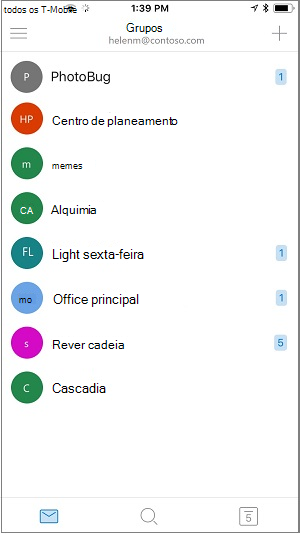
-
Toque no nome do grupo para aceda à página Detalhes do Grupo.
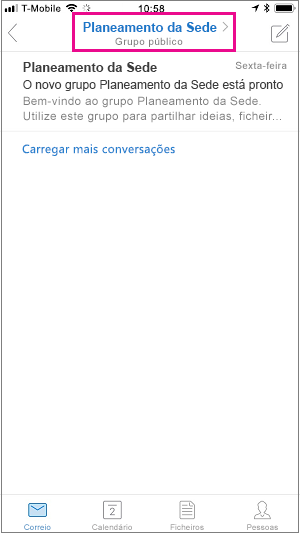
-
Toque em Editar.
-
Desloque-se para a parte inferior da página e toque em Eliminar Grupo.
-
Para confirmar a eliminação, escreva "eliminar" e, em seguida, toque em Eliminar Grupo.
Consulte Também
Editar ou eliminar um grupo de Outlook.com
Adicionar ou eliminar a fotografia do seu Grupo do Microsoft 365










